Grundstück bearbeiten
Ausgangssituation:
Sie möchten die Informationen zu bereits angelegten Grundstücken einsehen oder pflegen.
Schritt 1:
Klicken Sie im Menü Pacht auf den Schriftzug Grundstück bearbeiten. Das Formular besteht bei allen Funktionen „… bearbeiten“ immer aus einem oberen und einem unteren Teil: unter der Maskenüberschrift finden Sie verschiedene Suchfilter, mit denen Sie die Menge der im unteren Teil der Maske aufgelisteten Grundstücke (sog. Ergebnisliste der Suche) eingrenzen können.
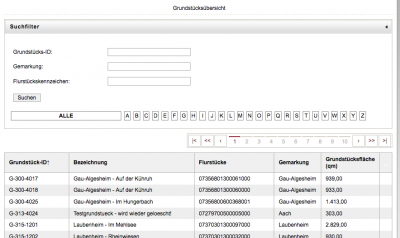
Schritt 2:
Sollten die Grundstücke, die Sie einsehen wollen, nicht unmittelbar in der unteren Liste erkenn- oder auswählbar sein, so können Sie als Suchfilter
- eine Grundstücks-ID (oder ein Präfix davon)
- eine Gemarkung
- das Flurstückkennzeichen (oder ein Präfix davon)
vorgeben. Sie können auch über den Buchstabenfilter nach der Grundstücksbezeichnung suchen.
Hinweis 1: Häufig kommt es zu keinen Resultaten bei der Suche, weil Sie eine Filterangabe „vergessen“ oder „stehen gelassen“ haben, und der Suchfilter damit kein Grundstück findet, welches „alle“ Kriterien aufweist, die Sie als Suchfilter eingestellt haben.
Hinweis 2: Wenn Sie nur eine Angabe zum Suchfilter machen wollen, stellen Sie sicher, das die übrigen Suchfilter-Felder leer sind.
Schritt 3:
Wählen Sie aus der Ergebnisliste Ihrer Suche abschließend das Grundstück durch einen „Klick“ auf die Zeile aus, das Sie bearbeiten wollen. Es öffnet sich die Detailmaske zu einem Grundstück.

Schritt 4:
Sie können nun die verschiedenen Rubriken auf- oder zuklappen, mittels Visualisieren sich das Grundstück auf der Karte anzeigen lassen oder die Felder unmittelbar korrigieren. Dies gilt auch für die Felder
- „Größe in qm“ (wenn die vertragliche Pachtfläche abweicht von der Grundstücksfläche)
- den Preis pro qm
- das Beginndatum der Verpachtung dieser Fläche
- das Wegfalldatum der Verpachtung dieser Fläche
Schritt 5:
Wollen Sie die das Flurstück definierenden Angaben korrigieren (weil Sie z. B. fehlerhaft eingetragen wurden), so können Sie dies mit dem Button Flurstück ersetzen tun. Die Angaben zum Verpächter können korrigiert werden (im Sinne: ein anderer Verpächter), indem Sie den Button „Verpächter ersetzen“ drücken und einen anderen Verpächter auswählen.
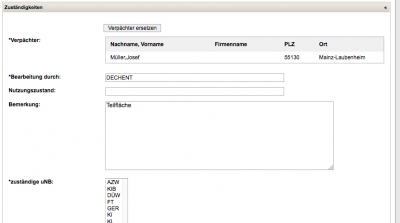
Schritt 6:
Schließen Sie die Bearbeitung der Grundstücksinformationen ab, in dem Sie Speichern drücken. Wollen Sie die Änderungen verwerfen so gelangen Sie mit Abbrechen zurück zur Übersicht.
Hinweis 3: Wenn Sie (anteilig) ein Flurstück in mehreren Verträgen berücksichtigen wollen, so müssen Sie hier mehrere Grundstücke anlegen, die alle dasselbe Flurstück, ggf. mit unterschiedlichen Größenangaben für den betreffenden Teil des Flurstückes aufweisen.

 Diese Seite zum Buch hinzufügen
Diese Seite zum Buch hinzufügen  Diese Seite aus Buch entfernen
Diese Seite aus Buch entfernen  Buch anzeigen, ändern (
Buch anzeigen, ändern ( Hilfe
Hilfe